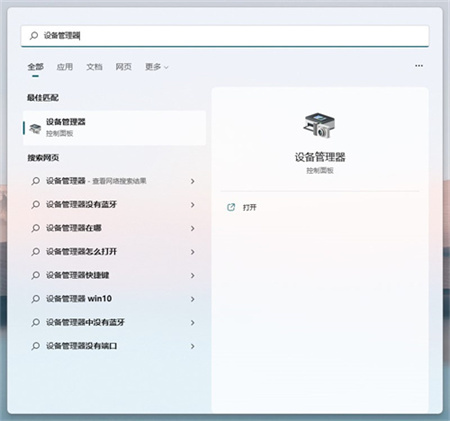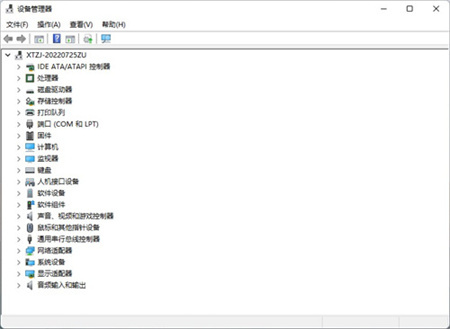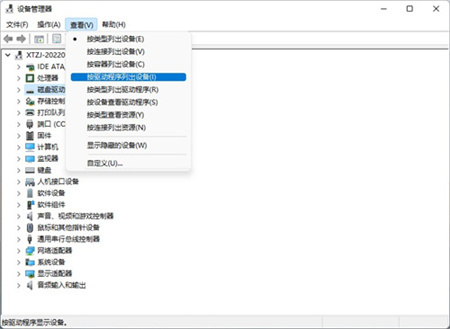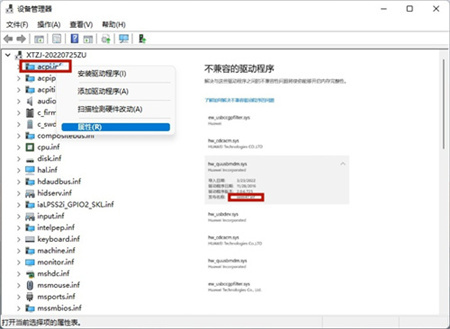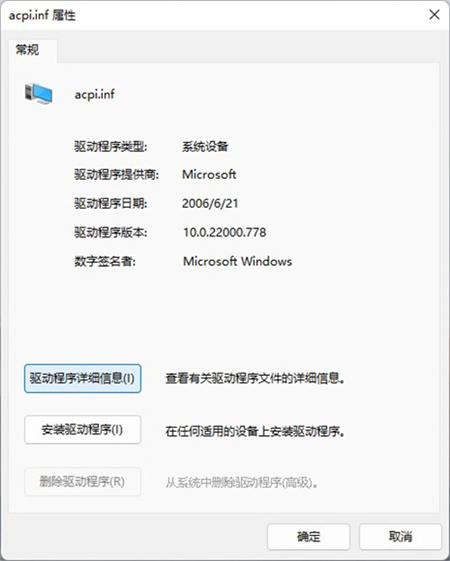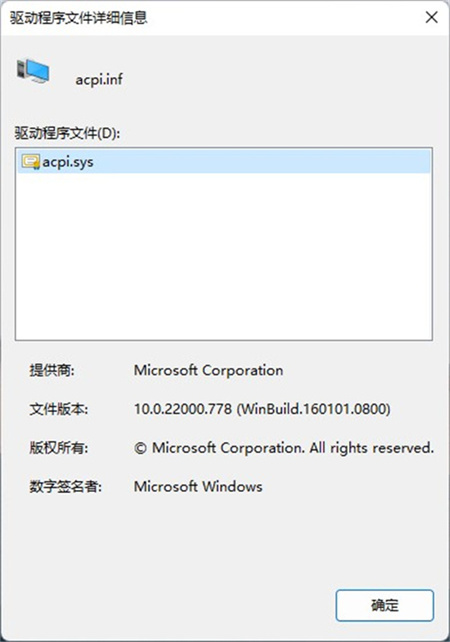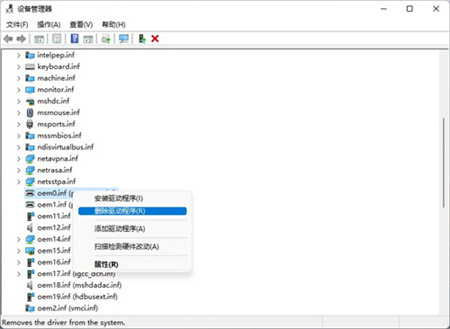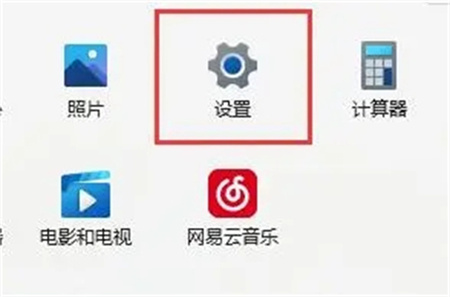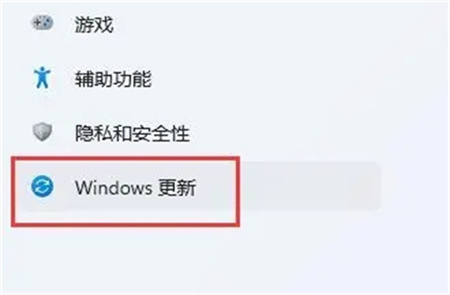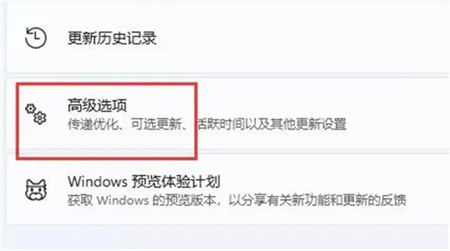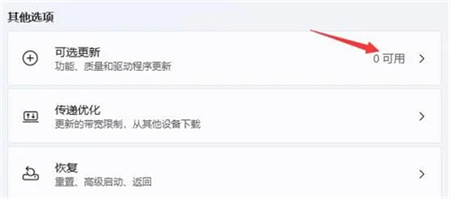win11怎么删除不兼容驱动程序?win11不兼容驱动程序删除教程
大家好!今天我们来聊聊win11电脑的一些事儿。用电脑的时候,会需要装很多驱动程序,有时候有些驱动程序不兼容,可能会导致某些程序出问题。那如果遇到这种情况,我们应该怎么办呢?别担心,本期的win11教程会教大家如何解决这个问题。接下来,我们来看看两种操作方法吧!
win11不兼容驱动程序删除教程
方法一:
1、开始菜单--设备管理器--点击菜单栏中的查看--按驱动程序列出设备。
2、找到相关的驱动程序,查看驱动文件是否一致。
3、如果一致就删除不兼容的驱动。
方法二:
1、点开开始菜单,进入系统“设置”。
2、在设置面板的左下角找到并进入“Windows更新”。
3、在Windows更新下找到并进入“高级选项”。
4、最后在其他选项下进入“可选更新”就可以更新兼容的驱动了。
相关文章
- Win11系统怎么显示我的电脑在桌面
- win11毛玻璃怎么关闭?win11毛玻璃效果怎么关?
- win11显示未识别的网络怎么解决?
- win11鼠标指针皮肤怎么修改?win11鼠标指针皮肤设置方法
- win11磁盘管理打不开怎么办?win11无法打开磁盘管理解决方法
- Win11怎么调整光标闪烁速度?Win11调整光标闪烁速度的方法
- win11检测工具无法安装怎么办?win11检测工具无法安装问题解析
- Win11按prtsc截图没反应怎么办?Win11按prtsc截图没反应问题解析
- Win11右键新建word变成白的了怎么办?
- win11玩游戏自动关机怎么回事?win11玩游戏自动关机解决方法
- Win11 24H2什么时候发布?24H2正式版更新了什么?
- win11自带媒体播放器不能播放视频怎么办?
- Win11 24H2怎么下载?Win11 24H2在哪里下载?
- 安装Win11 24H2有什么硬件要求?Win11 24H2最低硬件要求解析
- Win11 24H2更新失败了怎么办?Win11 24H2更新失败了问题解析
- win11如何设置中英文切换快捷键?